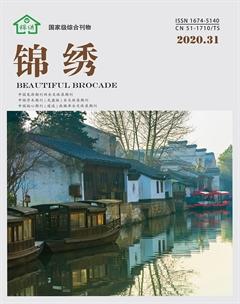公文中常見的頁碼設置方法
董晶晶



摘要:頁碼(page number)指的是書的每一頁面上標明次序的號碼或其他數字,主要用以統計書籍的面數,便于讀者檢索。在我們編輯文檔需要插入頁碼時,會遇到很多情況,本文將Word文檔中幾種常見的插入設置頁碼格式的方法針對幾種常見的插入頁碼的情況,進行簡單講解。
關鍵詞:頁碼;插入;word
Microsoft word是一款功能強大的文字處理軟件,在我們的日常工作和學習中經常需要編輯文字,在編輯word文檔時,默認是不帶頁碼的,當一篇文檔中頁數較多時,通常要為文檔設置頁碼,給文檔插入頁碼后,我們可以清楚的看到文檔的頁數,這一操作非常簡單,但是由于不同單位屬性、不同要求規范,以及應用場景不同,因而看似最簡單的插入頁碼,有的時候也會因為不同情況而變得有些棘手。下面我們就來系統的學習一下在各種Word文檔常見的插入頁碼的方式。Word提供了強大的頁碼編輯能力,其加頁碼功能很強大也很常用。
一、最基本的插入頁碼操作方法。這是最簡單插入頁碼的方法,即給文中所有頁面加上頁碼,而且是按順序來排的。
選擇“插入”選項卡下“頁眉和頁腳”邏輯組中的“頁碼”按鈕,在彈出的“頁碼”窗口中我們可以任意選擇頁碼的位置,如:是顯示在“頁眉”頂部還是“頁腳”底部,是顯示在左、中、右?都可以在這里面選擇設置。也可以選擇“設置頁碼格式”選項,在打開的“頁碼格式”對話框中選擇相應的頁碼格式(如圖所示),設置完成后,文章就從第一頁開始。
在Word文檔中插入頁碼是Office最基礎的操作,但是由于不同單位屬性、不同要求規范,以及應用場景不同,因而看似最簡單的插入頁碼,有的時候也會因為不同情況而變得有些棘手。
二、自定義插入頁碼的操作方法。
Word文檔一般默認的是從第一頁開始編寫頁碼,但是也有很多情況,需要我們從文檔中的某一頁開始編頁碼。
(一)奇偶頁頁碼不同
1、頁碼添加后,如果要設置奇偶頁不同,可以在文檔頁眉或頁腳的位置雙擊鼠標左鍵,然后進入到頁眉頁腳編輯狀態,在顯示 “頁眉和頁腳工具”選項卡中,勾選“選項”邏輯組中的“奇偶頁不同”(如圖所示)。
2、設置完成后偶數頁頁碼消失,這時不要手動輸入頁碼,可以偶數頁中點擊“頁眉和頁腳”—“頁碼”。
(二)頁碼從第二頁開始
1、選擇“頁面布局”選項卡,打開“頁面設置”對話框。
2、勾選“首頁不同”復選框中的對鉤,然后單擊“格式”按鈕,打開“頁碼格式”對話框。
3、“起始頁碼”后的框中鍵入數字“0”(如圖所示)。
4、按“確定”退出。
(三)頁碼從任意頁開始
對教學成果進行排版時,按照要求,文檔第一頁是封面,第二頁是目錄,第三頁才是正文內容的初始頁。但是按照正規論文的格式規定,頁碼應該是從正文頁(即第三頁)初始的。那么如何將Word頁碼從第三頁或是第四頁或是后面第幾頁開始?
1、將光標定位于需要開始編頁碼的頁首位置。
2、選擇“插入-分隔符”,打開“分隔符”對話框,在“分隔符類型”下單擊選中“下一頁”單選鈕。
3、選擇“視圖-頁眉和頁腳”,并將光標定位于頁腳處。
4、在“頁眉和頁腳”工具欄中依次進行以下操作:
①單擊“同前”按鈕,斷開同前一節的鏈接。
②單擊“插入頁碼”按鈕,再單擊“頁碼格式”按鈕,打開“頁碼格式”對話框。
③在“起始頁碼”后的框中鍵入相應起始數字。
④單擊“關閉”按鈕。
(四)頁碼每欄顯示
文檔分欄后,按常規插入頁碼,只能實現一頁一個頁碼。如何實現每個分欄一個單獨的頁碼呢?可以利用域的功能
1、選擇“視圖-頁眉和頁腳”,并將光標定位于頁腳處的左欄放頁碼的位置。
2、同時按下Ctrl+F9功能鍵,光標位置會出現一個帶有陰影的“{ }”,這就是域的標志。
3、在“{ }”內輸入“=”后,再同時按下Ctrl+F9功能鍵,在這次出現的花括號內輸入“page”(表示插入“當前頁”域代碼)。
4、將光標移到內部一對花括號之后,輸入“*2-1”,此時,在頁腳處得到這樣一行域代碼:“{={page}*2-1}}”。
5、將光標停留在這個域代碼上,按右鍵選擇“更新域”,即可看到當前頁左欄的頁碼。
6、選中剛剛輸入的域代碼,進行復制,并粘貼在頁腳處右欄放頁碼的位置。
7、選中剛剛粘貼上去的域,按右鍵選擇“切換域代碼”,將域代碼“{={page}*2-1}}”改為“{={page}*2}}”,按右鍵選擇“更新域”即可。